Cómo traducir una página web en Vivaldi
Aquí se explica cómo traducir una página web en Vivaldi.
Similar a Google Chrome y Microsoft Edge, Vivaldi ahora ofrece un servicio de traducción integrado nativo. Puede traducir automáticamente una página web completa sin la necesidad de instalar extensiones de traducción de terceros. Vivaldi utiliza un motor de traducción autohospedado de Lingvanex con el soporte inicial de 22 idiomas diferentes. Esto permite una traducción más privada con menos datos enviados a terceros. Aquí se explica cómo traducir una página web en Vivaldi.
Anuncio publicitario
En el momento de escribir este artículo, hay un traductor integrado disponible en Instantánea de Vivaldi 2238.3. Esta es la primera versión de vista previa con soporte de traducción inicial, lo que significa que faltan muchas funciones y la lista de idiomas no es tan grande. Vivaldi Technologies promete agregar las partes que faltan y mejorar la calidad de la traducción.
Actualmente, la función de traducción en Vivaldi no es visible u obvia de inmediato. En Google Chrome y Microsoft Edge, los usuarios pueden traducir cualquier página usando el menú del botón derecho o un botón en la barra de direcciones. A diferencia de esos, Vivaldi muestra el botón de traducción solo cuando visita páginas en idiomas específicos de la lista de idiomas admitidos. De lo contrario, simplemente no hay ningún botón de traducción visible.
Traducir una página web en Vivaldi
- Abra un sitio web que desee traducir.
- Busque el botón de traducción en la barra de direcciones, en la esquina superior derecha. Si no hay ningún botón disponible, Vivaldi no admite el idioma de la página web.

- En una pequeña ventana emergente, seleccione el idioma al que necesita traducir la página.

- Finalmente, haga clic en el botón Traducir y espere a que finalice el proceso.
Hecho.
Además, aquí se explica cómo deshacer la traducción y restaurar el idioma original de la página.
Revertir la página traducida al idioma original en Vivaldi
Para revertir la página traducida al idioma original, vuelva a hacer clic en el botón de traducción en la esquina superior derecha. En el cuadro de diálogo de traducción, presione el botón Revertir a. 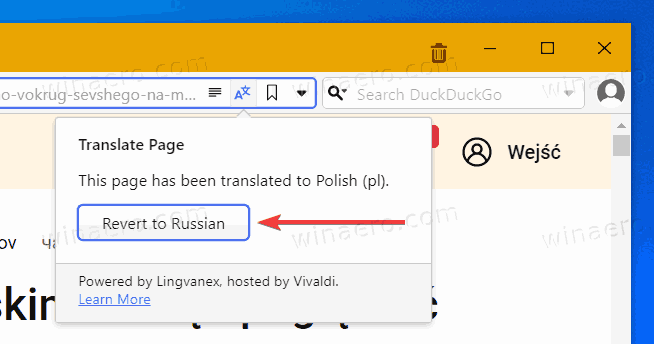
Vivaldi Technologies dice que el servicio de traducción actual solo tiene características básicas, así que espere más mejoras en futuras actualizaciones. Hasta entonces, los usuarios avanzados pueden preferir una extensión de terceros para funciones adicionales como traducción automática e idiomas adicionales.

